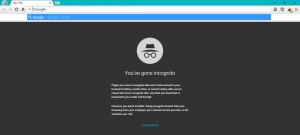So registrieren und installieren Sie Cortana in Windows 10 neu
So können Sie Cortana in Windows 10 neu registrieren und neu installieren
Microsoft hat in Windows 10 einen digitalen Assistenten namens Cortana hinzugefügt, der Ihre Stimme erkennen und einige Dinge für Sie tun kann, z. B. Informationen geben oder einige Aufgaben automatisieren. Mit Windows 10 Version 2004 rollt Microsoft eine neue Cortana-Version aus, die nun von der Suche getrennt ist. Es hat auch eine Reihe neuer Funktionen und kann über den Microsoft Store aktualisiert werden. Wenn Cortana nicht funktioniert, können Sie das Paket erneut registrieren und Cortana in Windows 10 neu installieren.
Werbung
Cortana ist ein virtueller Assistent, der mit Windows 10 gebündelt ist. Es erscheint als Symbol in der Taskleiste. Außerdem hat Microsoft Cortana in Windows-Apps integriert, sodass es eine Vielzahl von Aufgaben für Sie erledigen kann. Wenn Sie sich mit Ihrem Microsoft-Konto bei Cortana anmelden, können Sie verfolgen, was Sie interessiert, und Ihre Lieblingsorte speichern auf sein Notebook, sammeln Sie Benachrichtigungen von anderen Geräten und synchronisieren Sie Ihre Daten zwischen all Ihren Geräten mit Cortana aktiviert. Sie können Cortana auch mit Ihrer Stimme verwalten.

In diesem Beitrag erfahren Sie, wie Sie sich neu registrieren und Cortana neu installieren für das aktuelle Benutzerkonto oder alle Benutzer in Windows 10.
So registrieren und installieren Sie Cortana in Windows 10 neu
- Offen Power Shell.
- Kopieren Sie den folgenden Befehl, und fügen Sie ihn ein, wenn Sie Windows 10 Version 2004 oder höher ausführen.
Get-AppxPackage Microsoft.549981C3F5F10 | Foreach {Add-AppxPackage -DisableDevelopmentMode -Register "$($_.InstallLocation)\AppXManifest.xml"}.
- Wenn Sie eine ältere Windows 10-Version verwenden, verwenden Sie stattdessen den folgenden Befehl: Get-
AppxPackage Microsoft. Fenster. Cortana | Foreach {Add-AppxPackage -DisableDevelopmentMode -Register "$($_.InstallLocation)\AppXManifest.xml"}. - Drücken Sie abschließend die Eingabetaste, um es auszuführen.
- Dadurch wird Cortana nur für den aktuellen Benutzer neu registriert und installiert.
Du bist fertig.
Sehen wir uns nun an, wie dies für alle Benutzerkonten in Windows 10 durchgeführt werden kann.
Cortana für alle Benutzer neu installieren
- Offen PowerShell als Administrator.
- Kopieren Sie den folgenden Befehl für Windows-Version 2004+ und fügen Sie ihn ein:
Get-AppxPackage -AllUsers Microsoft.549981C3F5F10 | Foreach {Add-AppxPackage -DisableDevelopmentMode -Register "$($_.InstallLocation)\AppXManifest.xml"}.
- Verwenden Sie für Windows 10 Version 1909 und niedriger den folgenden Befehl:
Get-AppxPackage -AllUsers Microsoft. Fenster. Cortana | Foreach {Add-AppxPackage -DisableDevelopmentMode -Register "$($_.InstallLocation)\AppXManifest.xml"}. - Drücken Sie die Eingabetaste, um es auszuführen.
- Sie können jetzt die PowerShell-Konsole schließen.
Mit den obigen Schritten wird Cortana für alle Benutzer in Windows 10 erneut registriert.
Das ist es.